Wix 이벤트: Wix 오토메이션으로 이벤트 홍보하기
2 분
페이지 메뉴
- 1 단계 | 트리거 선택하기
- 2 단계 | 액션 선택하기
- 3 단계 | 실행 시점 설정 및 오토메이션 활성화하기
적절한 시기에 적절한 작업을 통해 게스트가 티켓 구매 및 RVSP 이벤트에 참여하도록 유도할 수 있습니다.
Wix 오토메이션을 사용하면 트리거 발생 시(예: 사이트 회원 가입, 이벤트 완료 등) 자동으로 수행되는 작업(이메일 발송 등)을 선택할 수 있습니다.
1 단계 | 트리거 선택하기
트리거는 오토메이션이 발생하는 작업입니다. 예를 들어, 이벤트가 종료되면 게스트에게 자동으로 이메일을 발송할 수 있습니다. 이 경우, 이벤트의 종료가 트리거가 됩니다.
트리거를 선택하려면:
- 사이트 대시보드의 오토메이션으로 이동합니다.
- + 오토메이션 추가를 클릭합니다.
- 새로 추가하기를 클릭합니다.
- 오토메이션의 이름을 입력합니다.
도움말: 게스트에게는 오토메이션의 이름이 표시되지 않습니다.
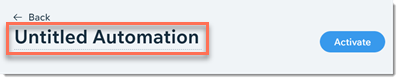
- Wix 이벤트를 선택합니다.
- 이벤트 트리거를 선택합니다.
- 게스트 티켓 구매 시
- 게스트 회신 시
- 대기자 추가 시
- 이벤트 종료 시
참고: 게스트가 체크인하면 이벤트는 종료된 것으로 간주됩니다.
- 해당 오토메이션을 실행시킬 이벤트 선택 드롭다운에서 옵션을 선택합니다.
- 전체 사이트 이벤트: 해당 오토메이션이 모든 이벤트에 적용됩니다.
- 특정 이벤트 선택: 해당 트리거에 사용할 이벤트를 선택합니다.
2 단계 | 액션 선택하기
이제 트리거가 발생했을 때 발생하는 작업을 선택할 수 있습니다. 예를 들어, 차후의 이벤트에 쓸 수 있는 할인 쿠폰이 포함된 이메일을 발송할 수 있습니다.
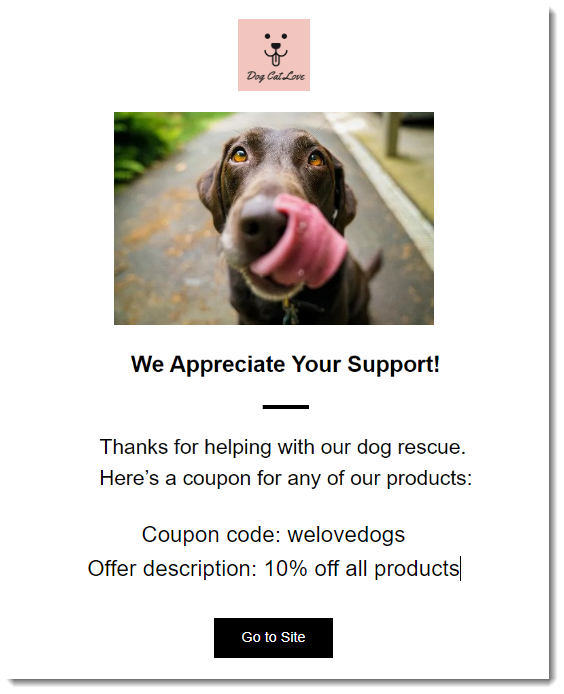
액션을 선택하려면:
- 제공되는 액션 중 하나를 클릭해 선택합니다.
- 필수 정보를 입력합니다.
참고: 이는 선택한 작업에 따라 다릅니다.
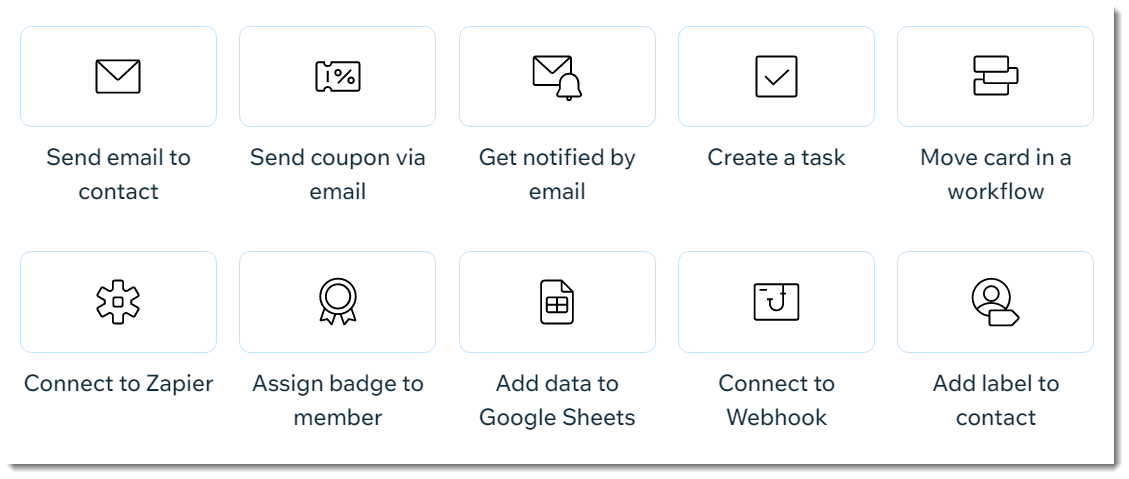
3 단계 | 실행 시점 설정 및 오토메이션 활성화하기
이제 선택한 액션이 수행되는 시점과 해당 액션이 두 번 이상 수행되는지 여부를 선택하는 것이 남았습니다.
실행 시점을 설정하고 오토메이션을 활성화하려면:
- 실행 시점 옆의 화살표를 클릭합니다.
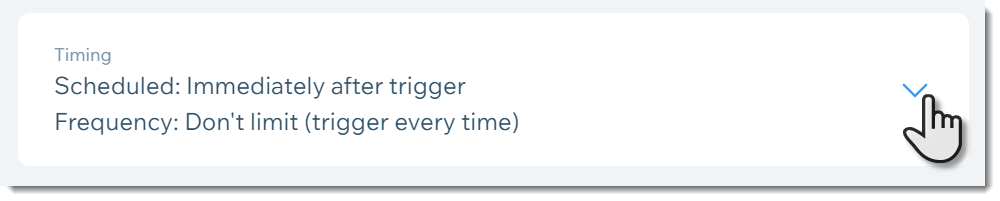
- 해당 액션 발송 시점 아래의 드롭다운을 클릭해 옵션을 선택합니다.
- 즉시: 트리거가 발생하는 즉시 액션이 수행됩니다.
- 사용자 지정: 위, 아래 화살표를 클릭해 숫자를 설정하고 드롭다운을 클릭해 일 또는 시간을 선택합니다.
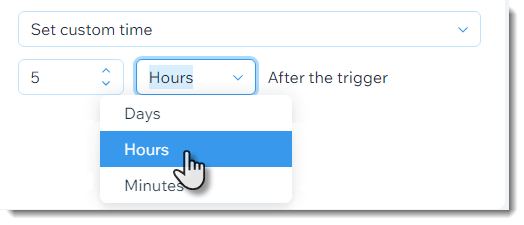
- 활성화를 클릭해 오토메이션을 저장합니다.

